Přetahování souborů pomocí myši vám pomůže pracovat rychleji v počítači. Ale co když funkce náhle přestane fungovat? Co tedy uděláte?
V tomto příspěvku jsou uvedena různá řešení problému. Toto jsou jednoduché a rychlé opravy, které si může kdokoli vyzkoušet.

Spusťte nástroj DISM
DISM je zkratka pro Správa a správa obrazů nasazení.Nástroj DISM vám pomůže vypořádat se s chybami poškození, ke kterým dochází v důsledku poškození systémové soubory.
Chcete-li spustit tento nástroj, musíte udělat následující kroky.
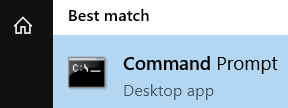
Dism /Online /Cleanup-Image /ScanHealth
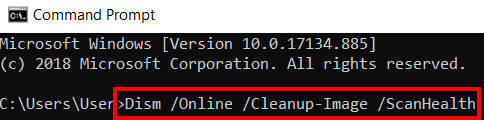
Dism /Online /Cleanup-Image /RestoreHealth
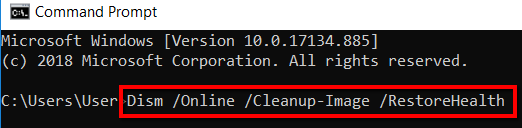
Proveďte Clean Boot
Obvykle jsou aplikace a služby, které se spouštějí a nadále běží na pozadí, příčinou problémů s myší díky funkci drag and drop.
Toto řešení sníží problémy související se softwarem a pomůže vám dostat se na konec problému. Chcete-li pokračovat, přistupte k počítači pomocí účtu správce.
In_content_1 vše: [300 x 250] / dfp: [640 x 360]->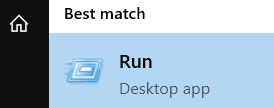
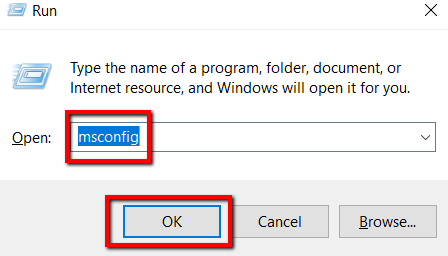
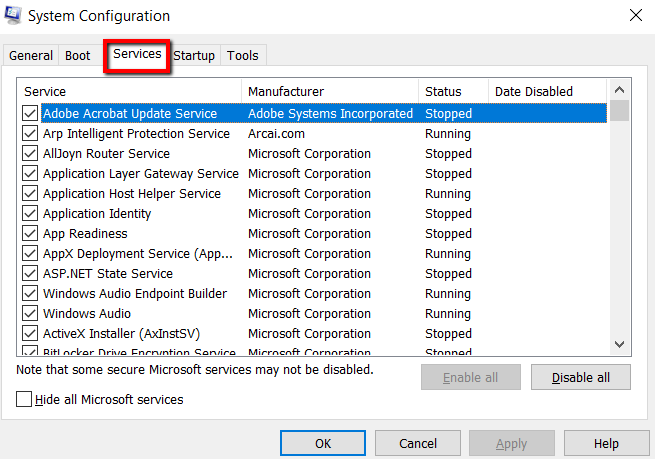
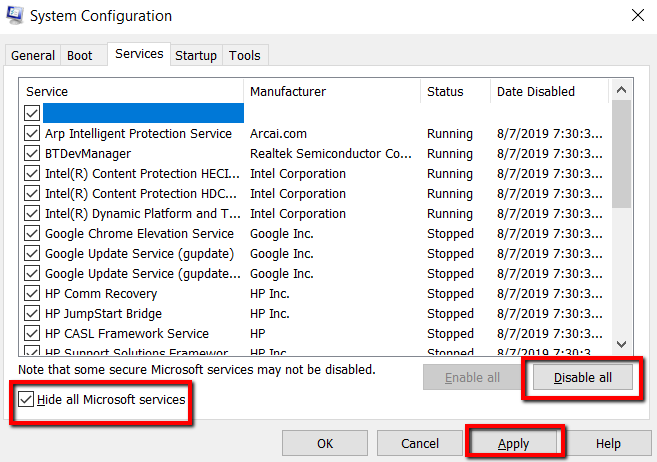
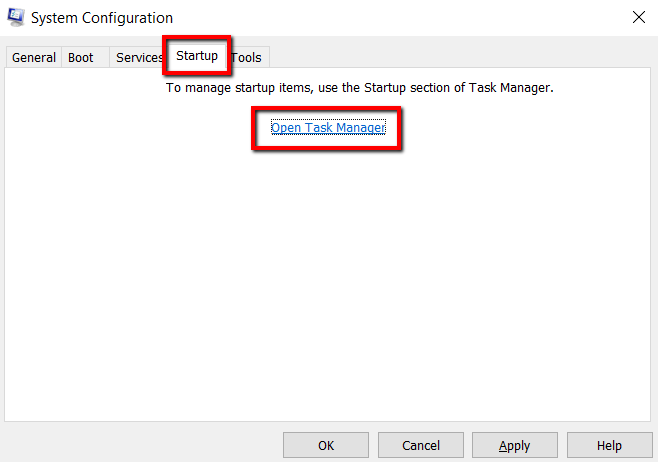
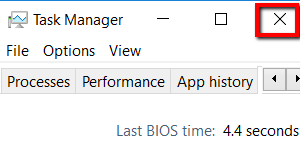
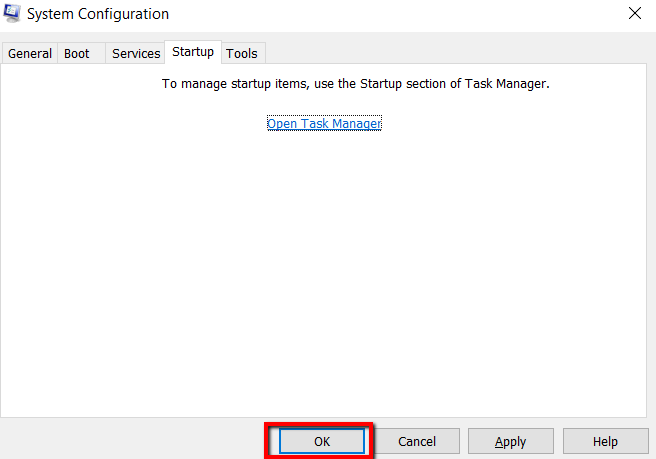
Nainstalujte Windows Update
Dalším řešením je poskytnout Windows Update nápovědu. Neaktualizace počítače, když jsou aktualizace okamžitě k dispozici, může narušit běžné funkce.
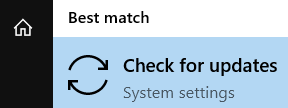
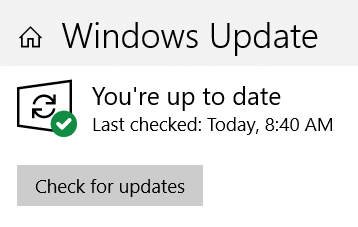
Přepnout na kontrolu systémových souborů
Toto je další praktické řešení vašeho problému. Spuštění tohoto typu prověřování umožňuje procházet chráněnými systémovými soubory.
Z toho můžete zkontrolovat tyto systémové soubory a zjistit, zda existují nějaké nesprávné verze. Pokud ano, můžete je nahradit správnými verzemi.
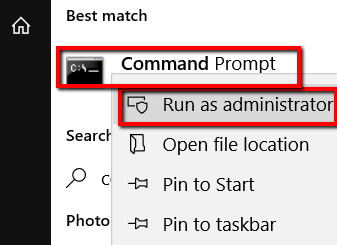
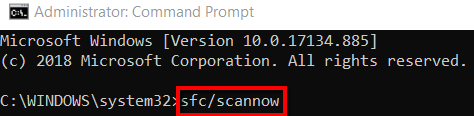
Upravit registr
Možná bude také nutné provést některé změny v registru. Příkazem regeditje vaše vstupenka k dosažení tohoto cíle.
Jednou z jeho schopností je umožnit vám automaticky zavřít neodpovídající službu. Protože funkce přetažení myší nereaguje, je to příkaz, který vám může pomoci.
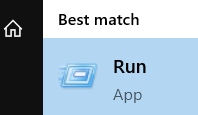
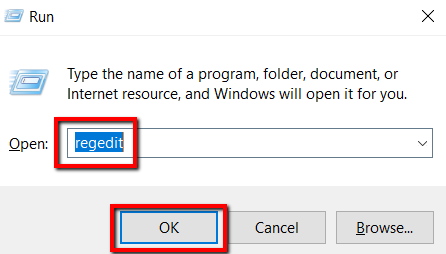
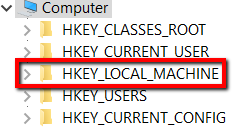
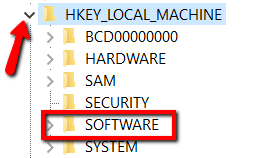
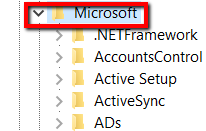
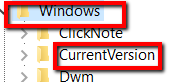
- Pak přejděte na POLITIKYa SYSTEM
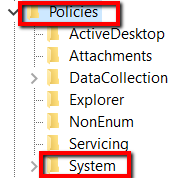
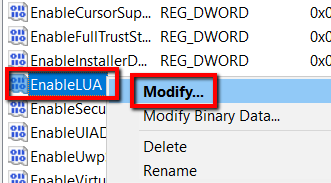
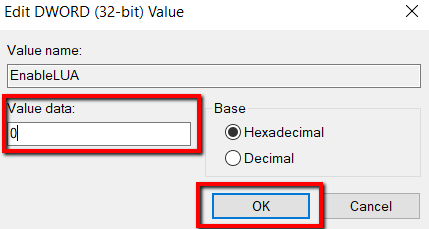
Aby se změny projevily, musíte restartovat počítač.